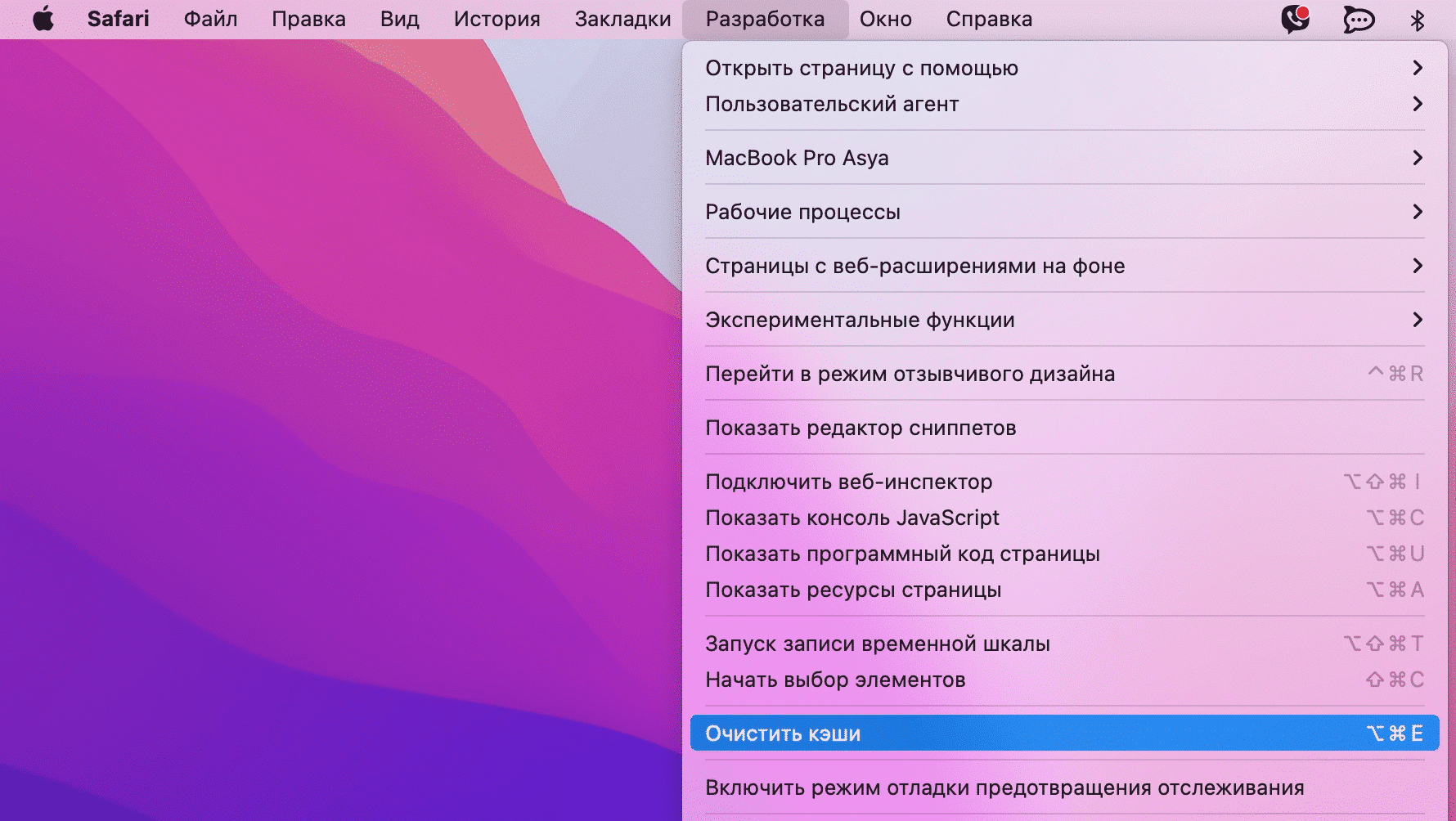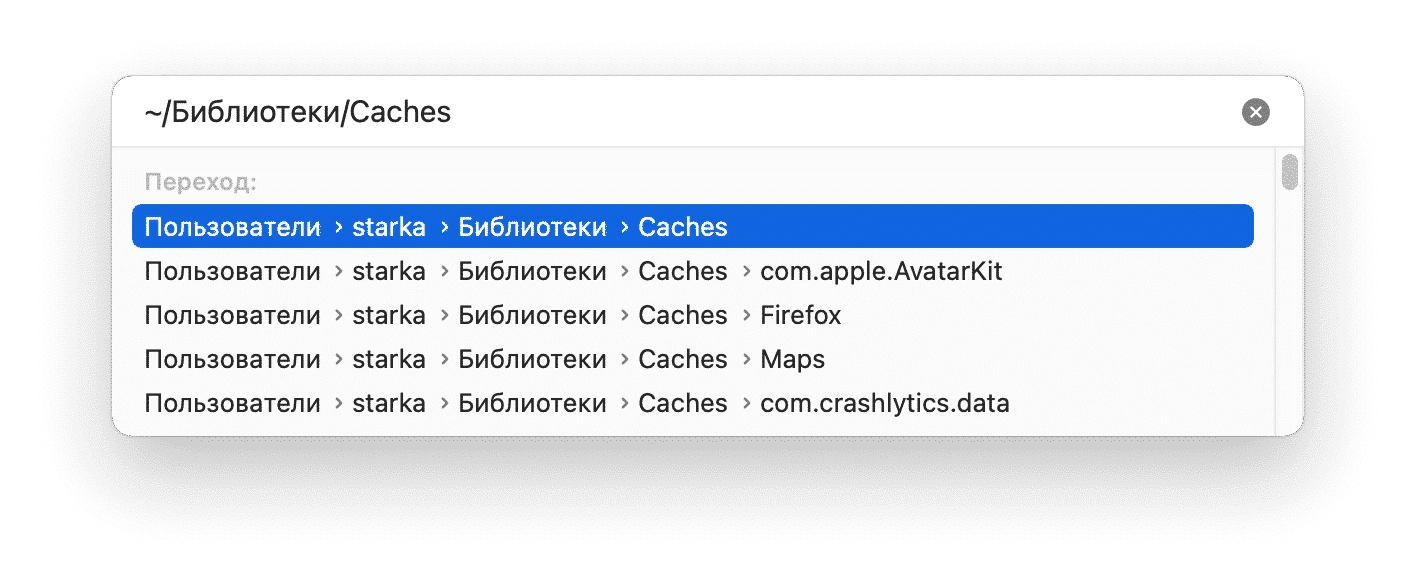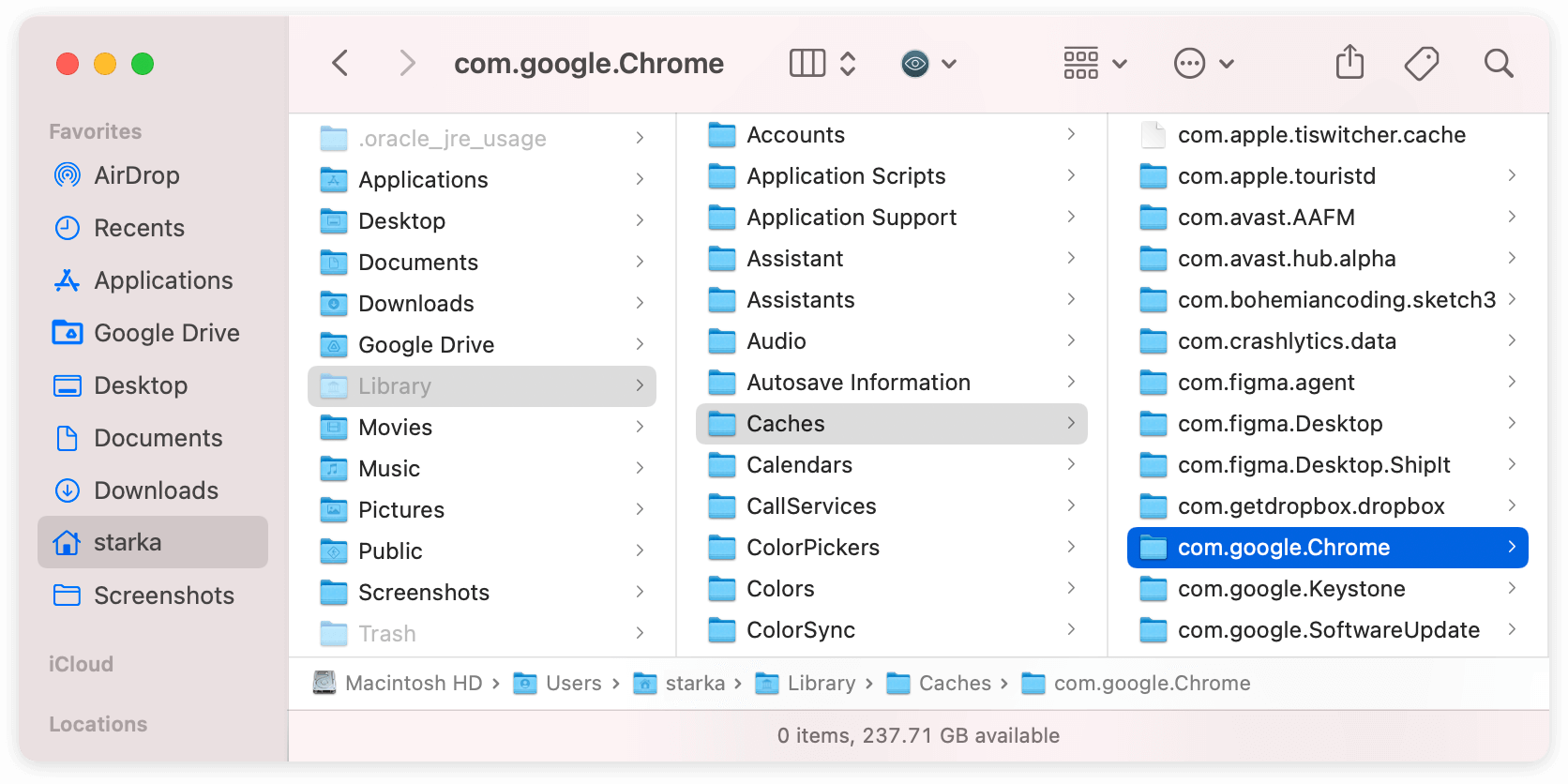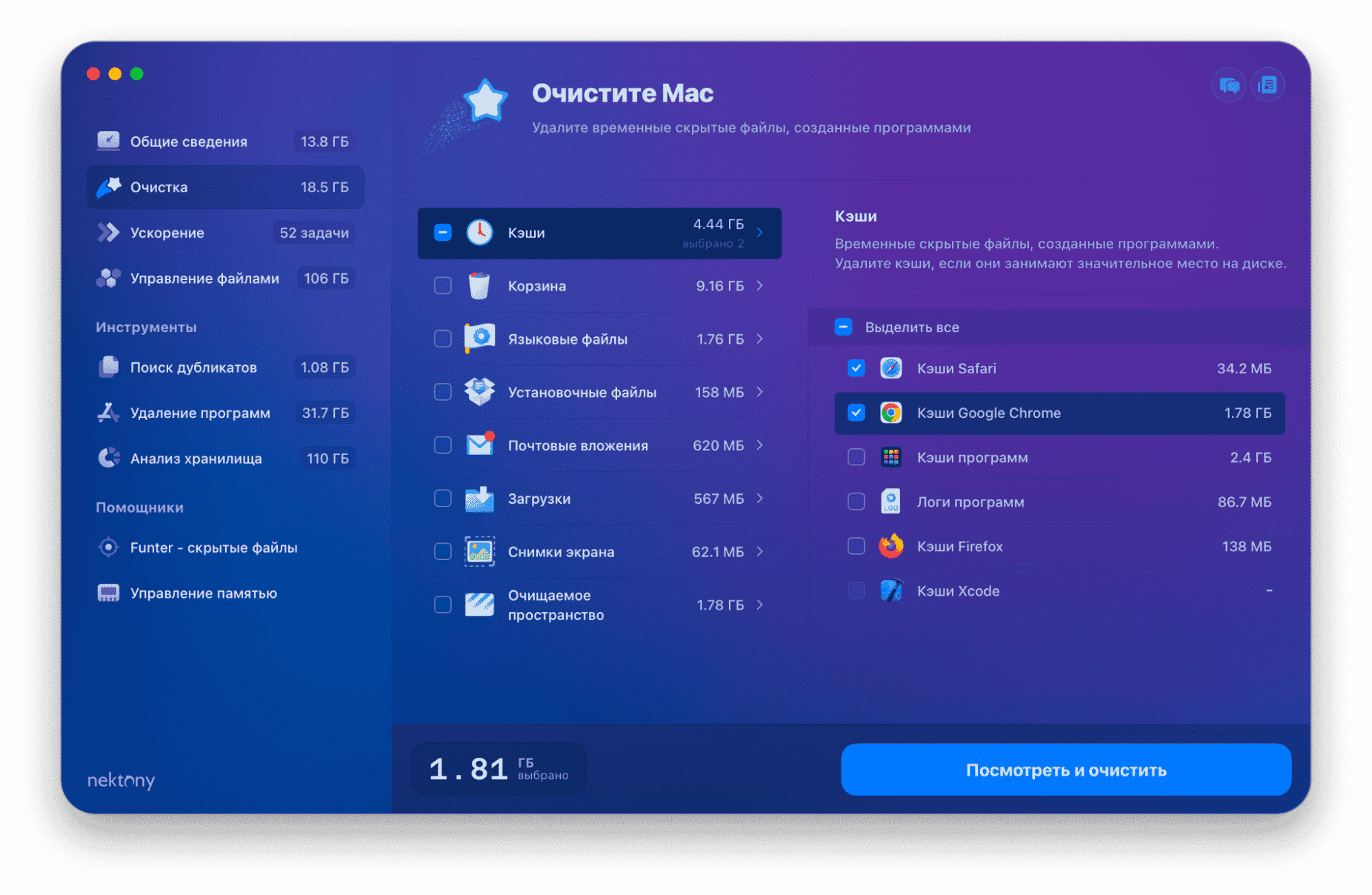Кожна програма, а також будь-яка дія на MacBook створює кеш файли в системі, які зберігаються на диску до тих пір, поки ви не видалите їх самостійно. У цій статті ми розповімо, чому вам слід періодично чистити кеш, як часто краще видаляти кеші та який найшвидший спосіб видаляти кеш файли на MacBook.
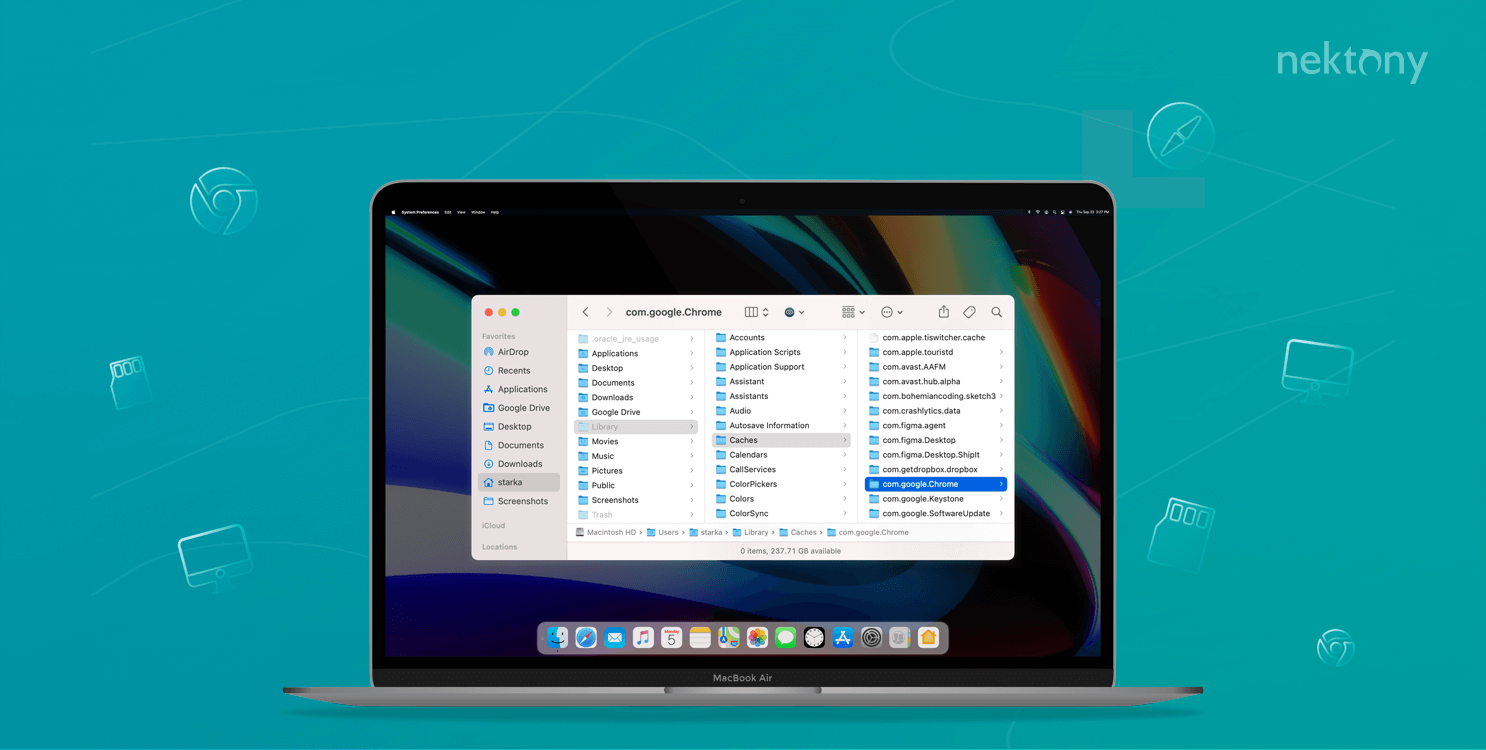
Зміст:
- Що таке кеш?
- Чи безпечно видаляти кеш файли?
- Навіщо чистити кеш на Mac?
- Як очистити кеш браузера на MacBook?
- Як вручну очистити системні кеші на MacBook?
- Як швидко очистити кеш та файли cookie на MacBook?
Найшвидший спосіб очистити кеш файли на MacBook
Просто запустіть програму, виберіть кеш файли та клацніть на кнопку видалення. MacCleaner Pro допоможе вам очистити всі типи непотрібних файлів та прискорити роботу вашого Mac менше ніж за хвилину.
MacCleaner Pro
* Ця стаття заснована на нашому досвіді розуміння файлової системи macOS та очищення кешів. Ми працюємо вже понад 10 років над розробкою спеціальних утиліт для очищення дисків на Mac. Ми регулярно оновлюємо наші програми та статті відповідно до змін у системі macOS. З будь-яких пов’язаних питань можете звернутися до нас на електронну пошту.
Перегляньте відео, щоб дізнатися, наскільки просто очистити кеш файли на Mac за допомогою MacCleaner Pro.
Що таке кеш?
Кеш файли – це тимчасові файли, які використовуються для швидкої роботи системи.
Існують різні категорії файлів кешу:
- Браузер кеш
- Системний кеш
- Користувальницький кеш
Наприклад, коли ви відвідуєте веб-сайти, мультимедійний контент, як наприклад зображення та відео, автоматично зберігається на вашому комп’ютері. В результаті, при наступному відвідуванні цього веб-сайту кешований контент буде повторно використаний для швидкого завантаження. Аналогічний процес відбувається, коли ви запускаєте будь-які процеси та дії в macOS. Деякі службові файли зберігаються на диску та використовуються для коректної роботи Mac.
В цілому, кеш-файли – це корисні тимчасові файли. Однак згодом вони накопичуються і займають надто багато місця на диску MacBook. Більше того, багато файлів вже стають непотрібними і марно забивають диск. Тому вам слід періодично очищати кеш із комп’ютера. Це можна зробити вручну або за допомогою спеціальної програми для очищення Mac. Далі у статті ми розповімо докладніше про це.
Чи безпечно видаляти файли кешів?
Очищення кеш на Mac безпечне, якщо ви дотримуєтеся важливих правил. По-перше, перед чищенням краще закрити програми та всі запущені процеси на Mac. Це запобігатиме виникненню будь-яких проблем. По-друге, рекомендується попередньо зберігати важливі дані додатків.
Звертайте особливу увагу на залишки файлів від віддалених програм.
Важливо їх також повністю очистити і залишити жодного хвоста.
Якщо ви вирішили очистити кеш вручну, переконайтеся, що ви розумієте, як влаштована директорія папок усередині Бібліотеки. Ви повинні чітко розуміти, для чого використовується той чи інший файл і бути впевнені в тому, що саме ви видаляєте. Для безпечного чищення кеш-файлів ми рекомендуємо краще використовувати спеціальні утиліти для цього, наприклад, MacCleaner Pro.
Навіщо очищати кеш на Mac?
Як правило, кеш-файли необхідні для прискорення завантаження системи. Але є низка причин, чому вам варто їх видаляти:
- Якщо накопичується дуже багато кешів, вони займають багато місця на диску. В результаті Mac може почати працювати повільно.
- Кожен окремий кеш файл важить небагато, але в сукупності вони можуть займати сотні мегабайт. Коли ваш диск заповнений, очищення кеш це перше, що варто робити.
- Коли ви видаляєте програми з Mac, просто перетягнувши їх у Кошик, всі їх кеш файли залишаються на диску і стають марними.
- Іноді кеш-файли можуть пошкоджуватися і в результаті негативно впливати на стабільність роботи системи. Важливо видаляти пошкоджені файли кешу.
- Якщо ви бажаєте видалити свої особисті дані, що зберігаються на веб-сайтах та програмах, потрібно видалити кеші та файли cookie.
Як очистити кеш браузера на MacBook
Залежно від того, як часто ви використовуєте свій браузер, ви можете очистити сотні мегабайт файлів кешів зі строком дії, що минув. Виконайте вказівки нижче, щоб очистити кеш браузерів на MacBook.
Як очистити кеші Safari на MacBook
Якщо ви використовуєте офіційний Apple веб-браузер Safari, виконайте такі дії для очищення кешів:
- Відкрийте браузер Safari.
- Перейдіть до параметрів Safari.
- У вкладці Додатки увімкніть опцію Показувати меню “Розробка” у рядку меню.
- Перейдіть до меню Safari → натисніть Розробка → виберіть Очистити кеші (або натисніть клавіші Shift+Command+E).
- Вам потрібно буде закрити браузер Safari, щоб завершити очищення кешів.
Як очистити кеші Chrome на MacBook
Якщо ви використовуєте один із найпопулярніших браузерів, Chrome, виконайте такі дії для очищення кешів:
- Відкрийте браузер Chrome.
- Перейдіть до параметрів браузера.
- Клацніть на Конфіденційність та Безпека у бічній панелі.
- Натисніть кнопку Очистити історію.
- Позначте типи даних, які потрібно очистити, і виберіть тимчасовий діапазон.
- Натисніть Видалити дані.
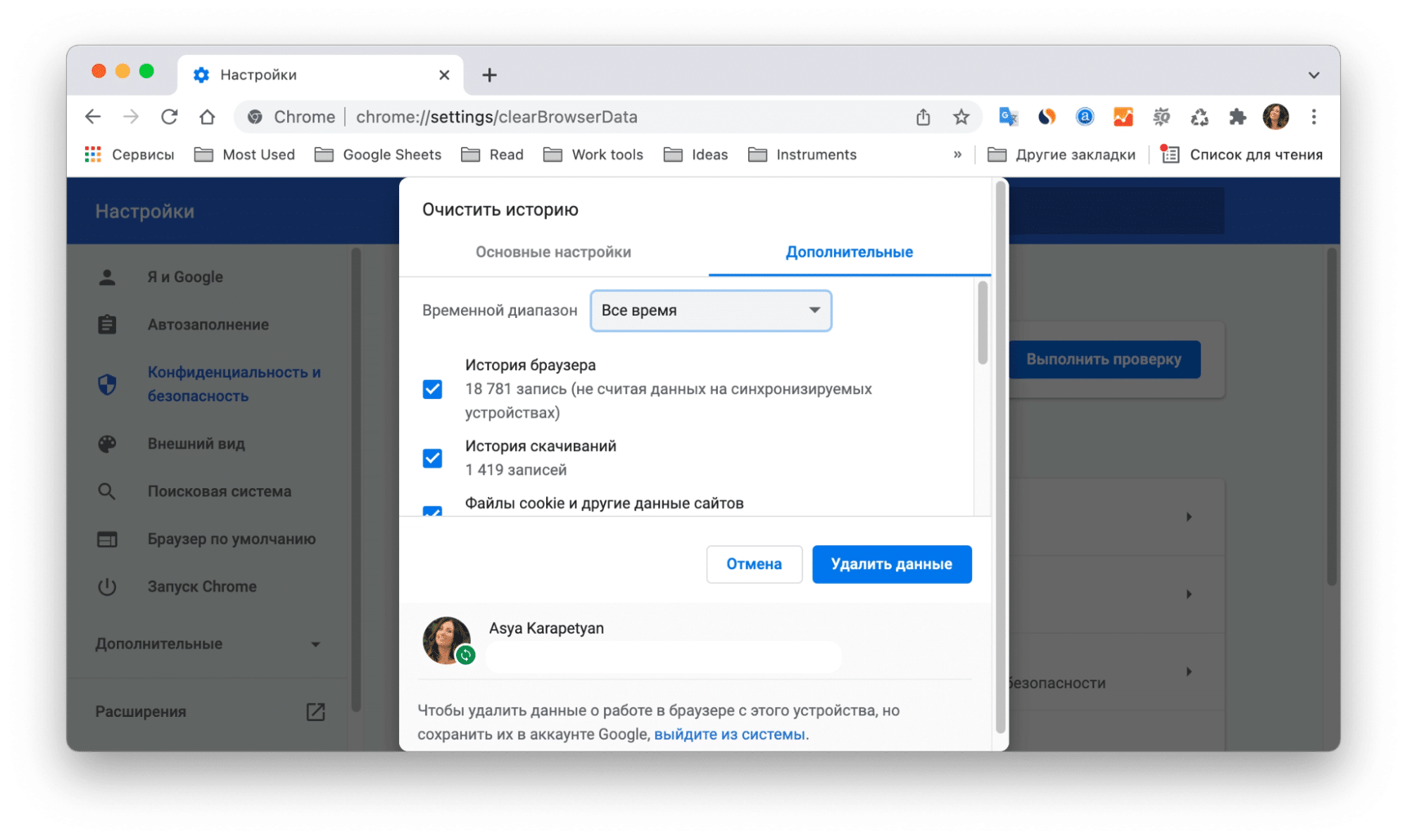
Як очистити кеші Firefox на MacBook
Якщо ви використовуєте Firefox, виконайте такі дії, щоб очистити кеші браузера:
- Відкрийте Firefox.
- Перейдіть до меню → виберіть Установки.
- Натисніть Приватність та Захист у бічній панелі.
- Перейдіть донизу та знайдіть розділ Куки та дані сайтів.
- Натисніть кнопку Видалити дані…
- Підтвердьте очищення кешів Firefox.
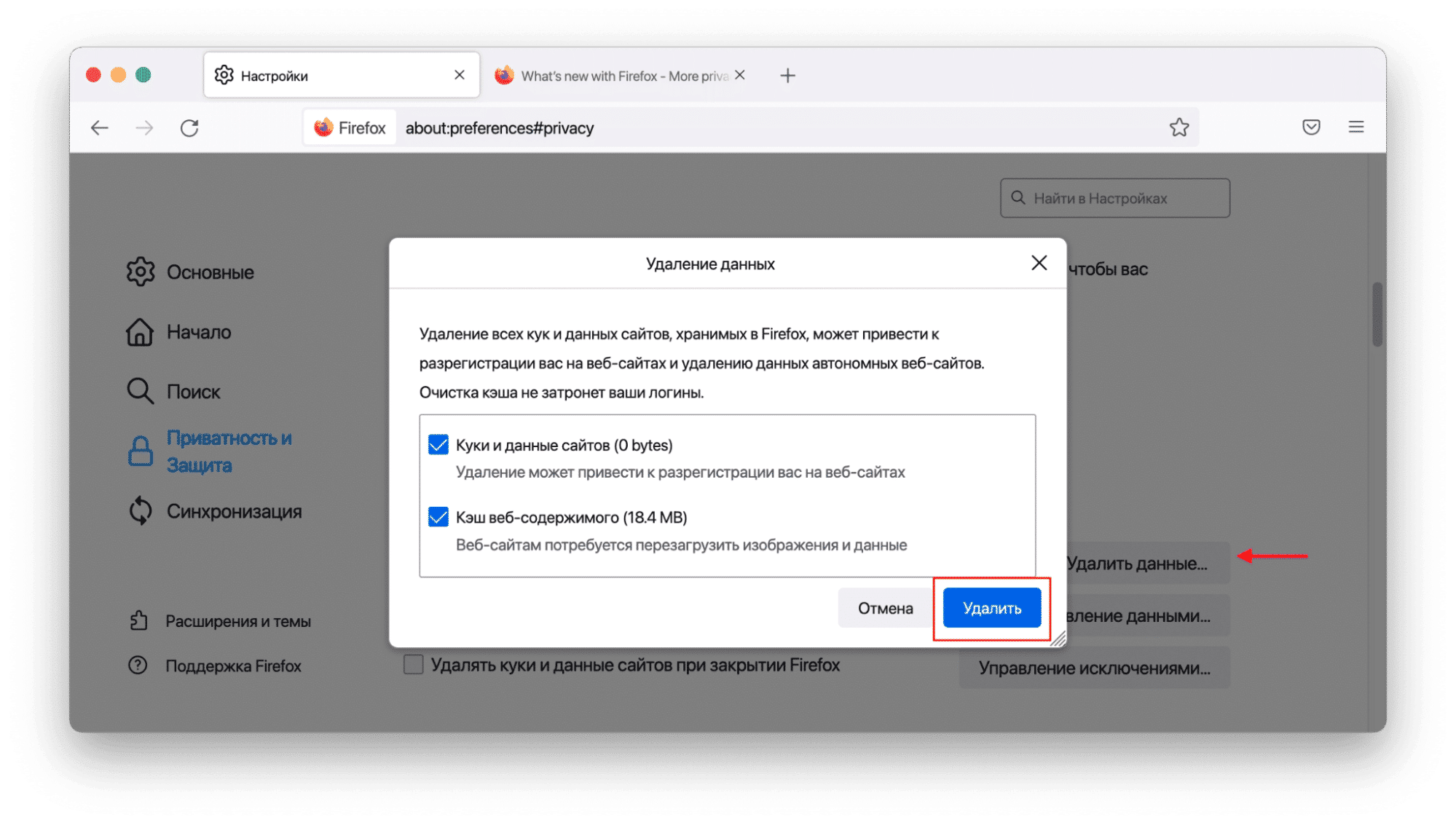
Продовжуйте читати, щоб дізнатися, як видалити кеш будь-якої програми або браузера всього за два кліки.
Як вручну очистити системний та користувальницький кеш на MacBook
У кожному браузері можна чистити кешовані дані. Але все не так просто, коли справа стосується кешів інших програм та системних процесів. Системні кеші пов’язані з повсякденними операціями на macOS. За замовчуванням Apple зберігає всі кеш-файли в папці Caches у Бібліотеці. Зараз пояснимо, як знайти цю папку та очистити кеші певних додатків усередині цієї папки.
- Закрийте всі запущені програми на Mac.
- Відкрийте Finder → у меню Finder виберіть Перейти → натисніть Перейти до папки.
- У вікні, введіть ~/Бібліотеки/Caches і натисніть Enter.
- У папці Caches, знайдіть підпапки, що стосуються певної програми, і видаліть файли всередині Кошик.
Зверніть увагу, що, щоб уникнути помилок, краще видаляти кеш файли всередині кожної папки, а не саму папку повністю. Вам доведеться переходити по папках по одній та видаляти кеші відповідних програм. Будьте уважні, щоб не видалити папки системного кеша (їх можна дізнатися за іменами, які починаються зі слова com.apple). Інакше це може спричинити помилки системи.
Як швидко очистити кеші та кукі на MacBook
Якщо ви шукаєте найшвидший і найбезпечніший спосіб видалити кеш та інше сміття на вашому MacBook, скористайтесь утилітою очищення від Nektony — MacCleaner Pro.
MacCleaner Pro – це простий інструмент для очищення кешів та іншого сміття. Програма дозволяє виконати скидання кешу MacBook всього в кілька кліків. Крім кешів, воно також дозволяє видаляти з Mac всі інші типи непотрібних файлів, такі як мовні ресурси, логи, завантаження, інсталяційні файли, знімки екрана та інше.
MacCleaner Pro також допомагає прискорити роботу Mac, оптимізувати використання оперативної пам’яті та дискового простору.
Як очистити кеш на MacBook за допомогою MacCleaner Pro:
- Завантажте та запустіть MacCleaner Pro.
- Перейдіть до розділу Очищення.
- Виберіть Кеші.
- Натисніть кнопку Переглянути та Очистити та підтвердіть видалення кешів.
Якщо потрібно очистити кеш для певного веб-браузера, виберіть у розділі Кеші ці браузери і натисніть Видалити.
Як бачите, видалення кешів за допомогою MacCleaner Pro займає менше хвилини. Ви можете скачати безкоштовну пробну версію або купити MacCleaner Pro зараз.
Висновок про очищення кешів на Mac
Тепер ви знаєте, як очистити MacBook Air/Pro/iMac від кеш. Пам’ятайте, що потрібно бути обережними і не видалити нічого зайвого, коли це робите вручну. Якщо сумніваєтеся, краще видаляти кеші за допомогою спеціальних утиліт, наприклад, за допомогою MacCleaner Pro. Простота у використанні, зручний інтерфейс та безпека для системи – це те, що ви отримуєте у MacCleaner Pro.